Как да отключите iPad, ако сте забравили паролата си
Можете да защитите вашия iPad от неоторизиран достъп по същия начин като iPhone - с парола или пръстов отпечатък. Но какво да направите, ако не можете да си спомните желаната комбинация или скенерът за пръстови отпечатъци не работи?
Съдържанието
Възстановяване на достъпа до iPad
Когато отключвате ipad, системата не дава никакви подкани, ако потребителят не може да си спомни паролата. Следователно, трябва да прибегнете до възстановяване от резервно копие на Tunes и iCloud, или да възстановите фабричните настройки на таблета със загуба на цялата информация.
Метод 1: iCloud
обслужване Ayklaud ще работи само ако е активирана функцията “Намери iPhone” и устройството има достъп до мобилен интернет или Wi-Fi, тоест е свързано към мрежата. За този метод ни е необходим компютър.
Моля, имайте предвид, че в резултат на това всички данни ще бъдат изтрити от устройството, включително кода за заключване и паролата. Въпреки това, ако функцията за архивиране на iCloud е активирана в настройките, тогава потребителят може да възстанови цялата информация с негова помощ. Прочетете повече за тази функция в Метод 3 на следващата статия.
- Отворете уеб сайта iCloud, въведете вашия Apple ID и парола.
- Отидете в секцията "Намиране на iPhone" .
- Въведете отново паролата за профила си и кликнете върху „Вход“ .
- Изчакайте, докато устройството на Apple завърши. В горния панел кликнете върху „Всички устройства“ и изберете „iPad“ .
- В прозореца, който се появява вдясно, кликнете върху „Изтриване на iPad“ .
- Потвърдете избора си, като кликнете върху „Изтриване“ . След това таблетът автоматично ще се рестартира и потребителят ще може да го конфигурира като ново устройство или да възстанови данните чрез iCloud архивиране.
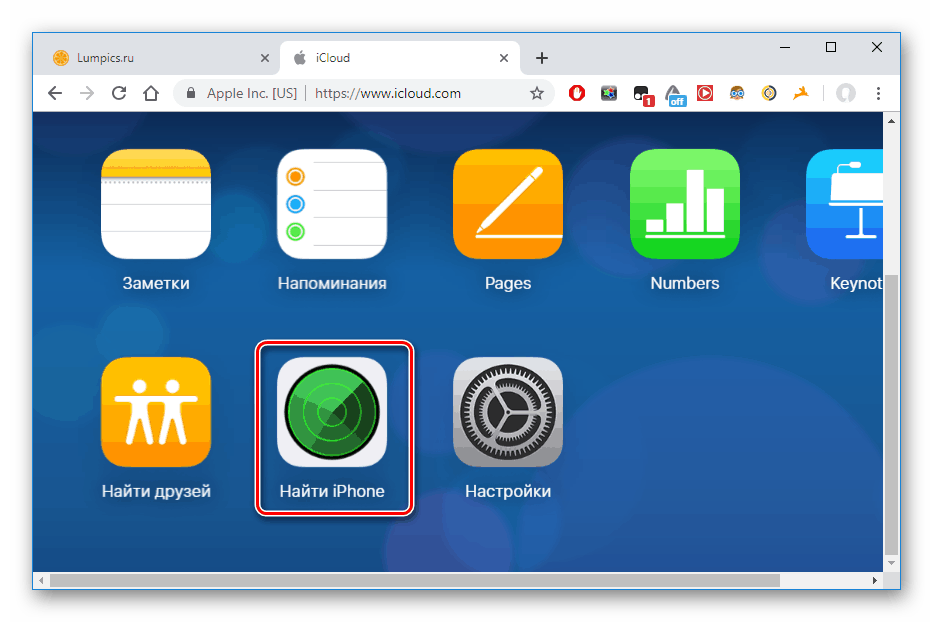
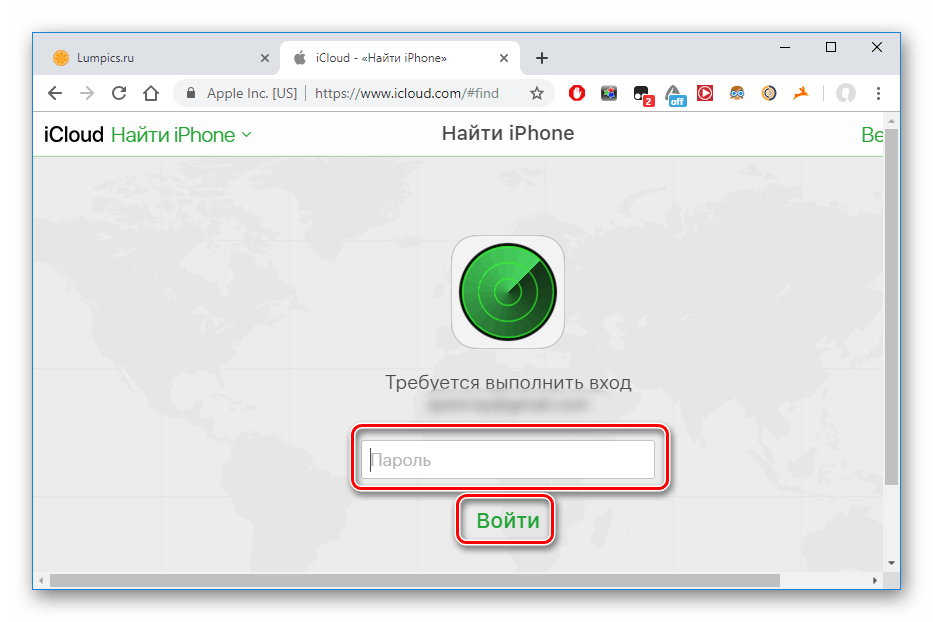
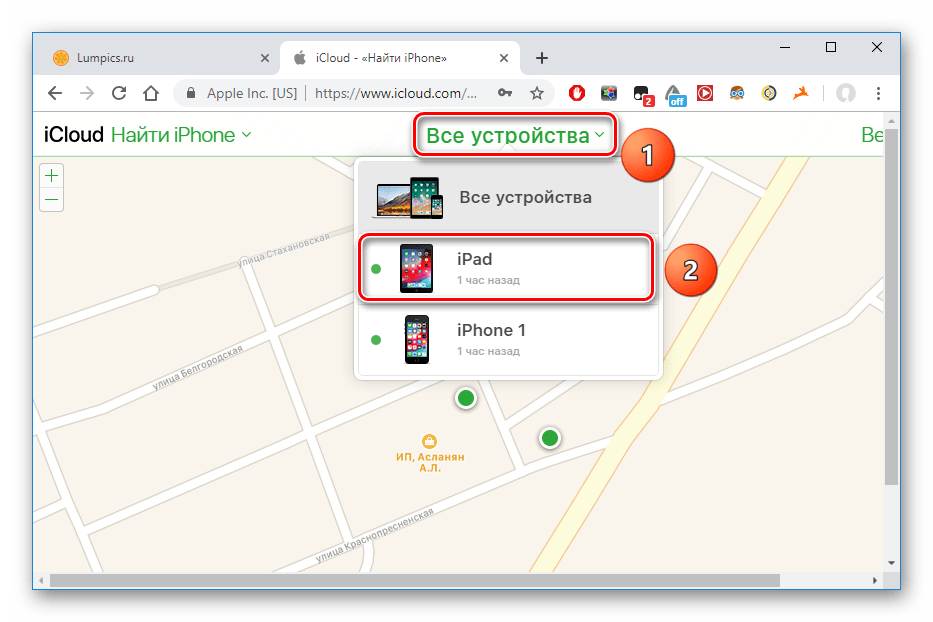
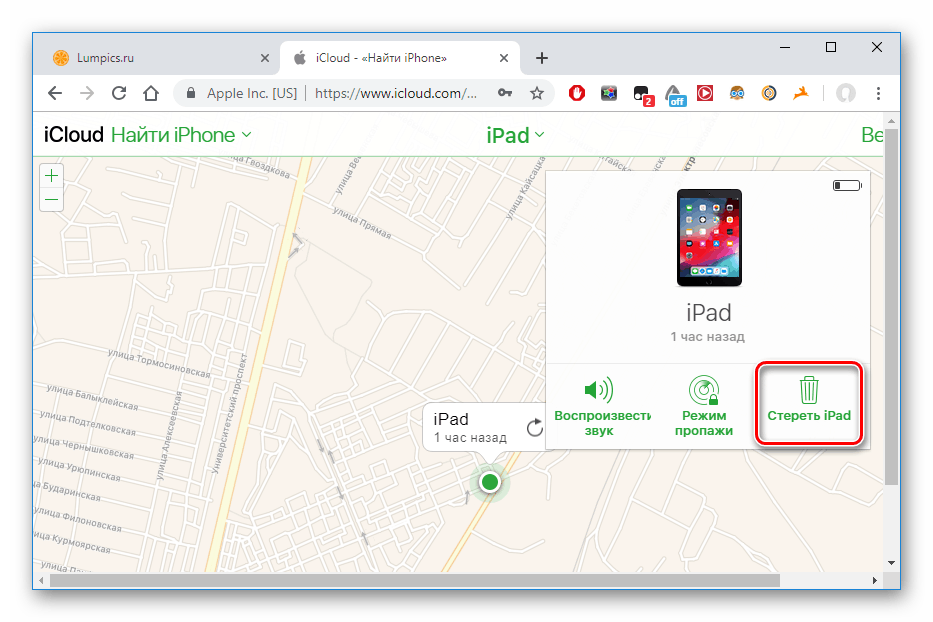
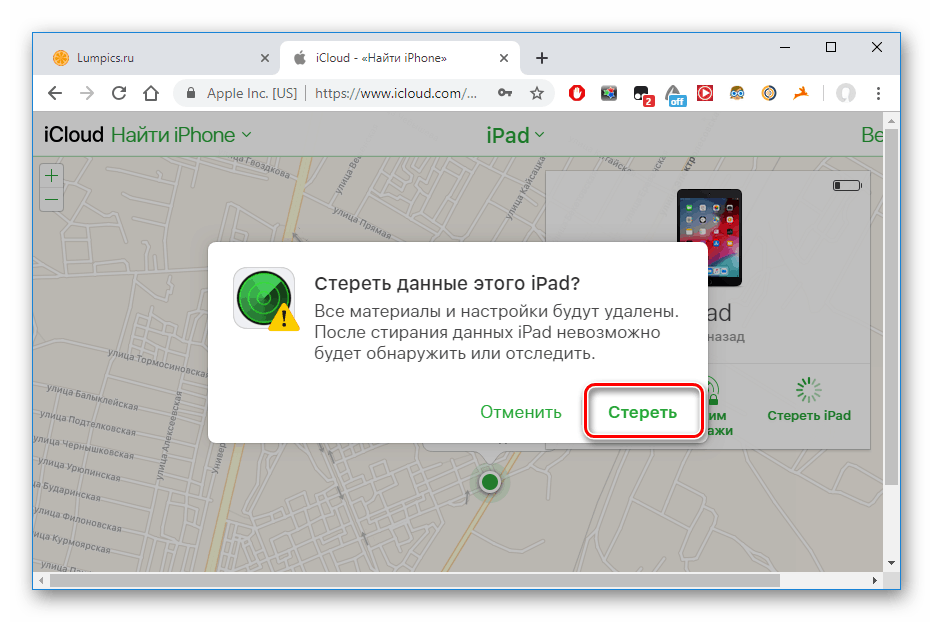
Вижте също: Как да влезете в iCloud чрез компютър
Метод 2: Пълно нулиране
Ако потребителят няма резервни копия на iCloud и iTunes, можете да прибегнете до възстановяване на фабричните настройки на устройството. Всички данни ще бъдат загубени.
- Отворете iTunes, свържете iPad към компютъра.
- Задръжте бутона на захранването и бутона за начало, докато екранът изгасне. След това продължете да държите бутона "Home" и изчакайте, докато съответният надпис се появи в iTunes, че таблетът трябва да бъде възстановен. Кликнете върху „OK“ .
- Кликнете върху „Възстановяване на iPad“ - „Възстановяване и обновяване“. Всички данни ще бъдат изтрити и устройството ще бъде актуализирано до последната версия на iOS.
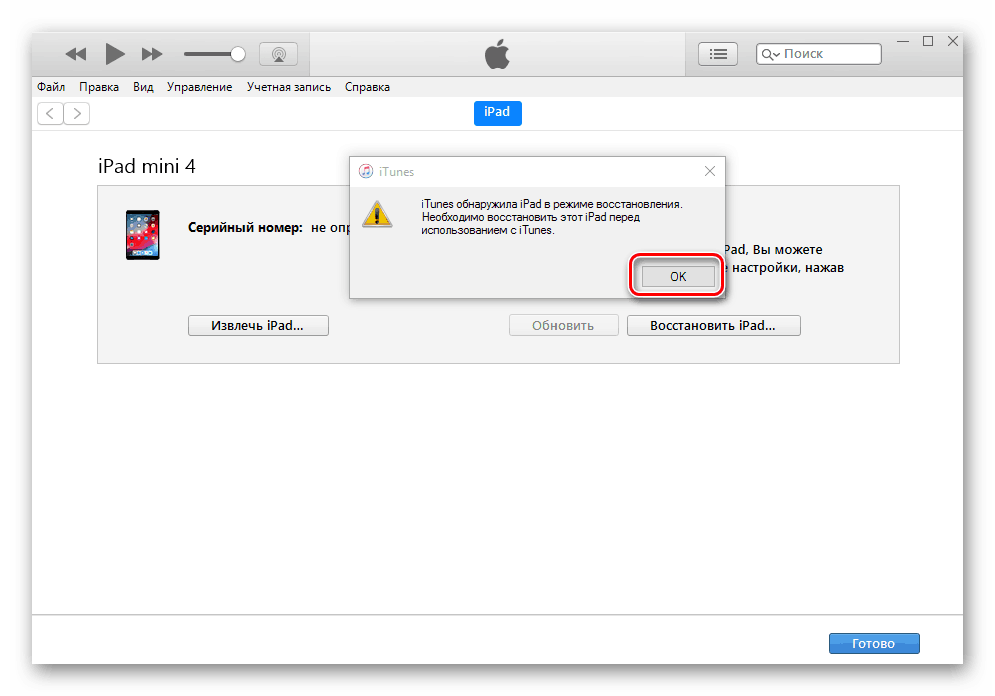
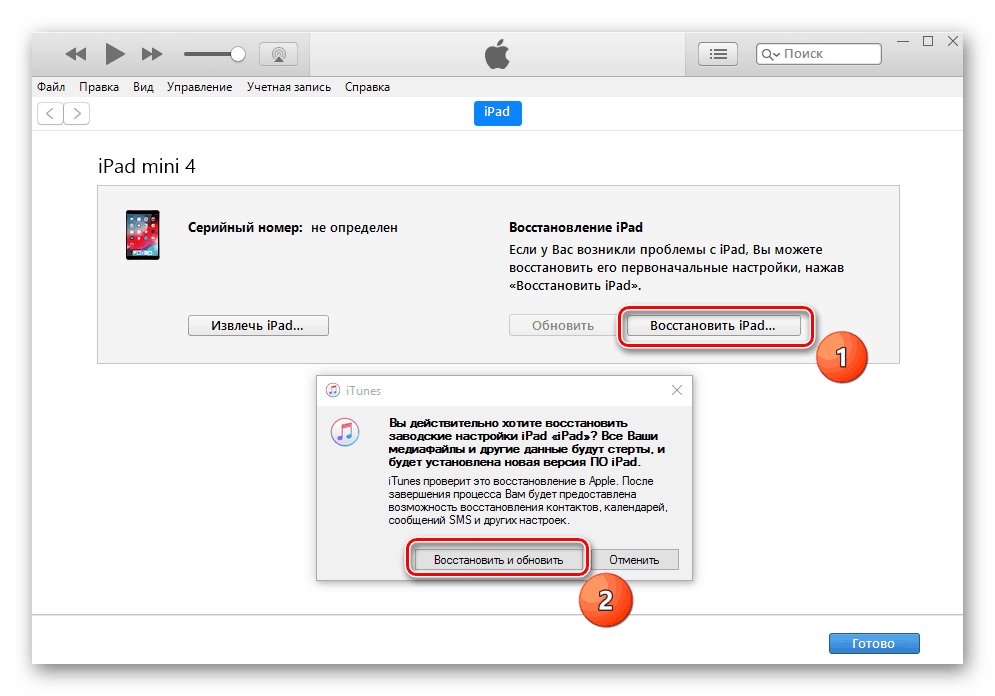
Метод 3: iTunes
Този метод е подобен на метод 1 на тази статия. Тя се различава само в това, че тук ще използваме iTunes backup, който се създава всеки път, когато устройството се свърже с компютъра и се синхронизира с него. Също така може да се създаде ръчно. Първо трябва да предприемем стъпките от долната статия, за да създадем самия резервен файл в програмата.
Още подробности: Как да архивирате iPhone, iPod или iPad
След създаването на архива, трябва да го качите на ipad.
Ако на iPad се активира iPad Find , преминете към метод 1 на тази статия, тъй като той трябва да бъде изключен, за да се възстанови от архива на iTunes.
- Отворете iTunes и кликнете върху иконата на устройството.
- Отворете раздела "Общ преглед" . Изберете “Този компютър” - “Възстановяване от копиране” .
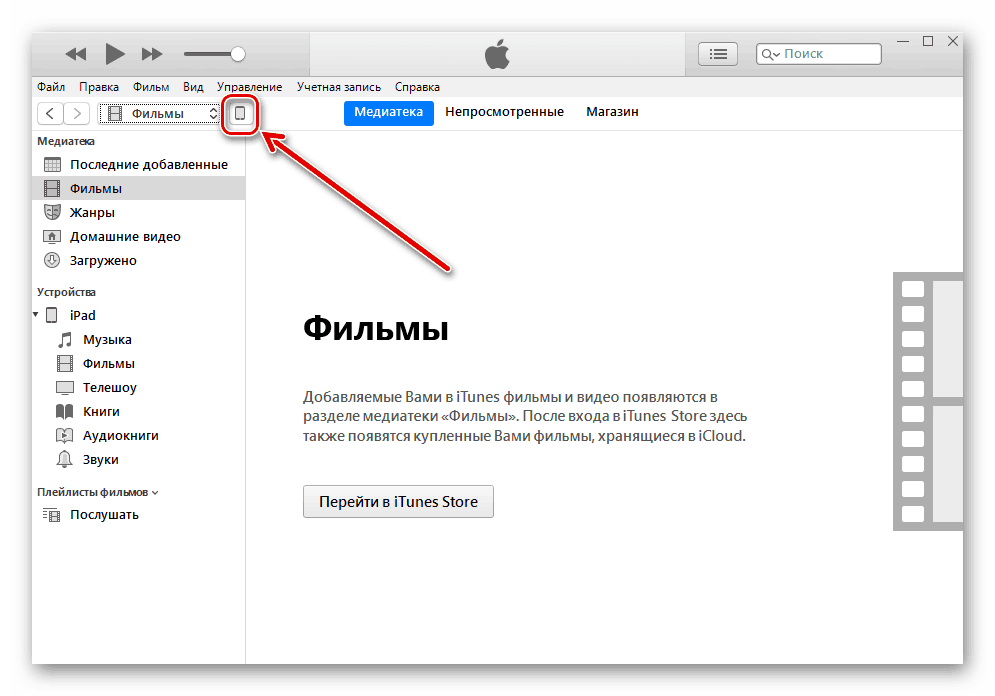
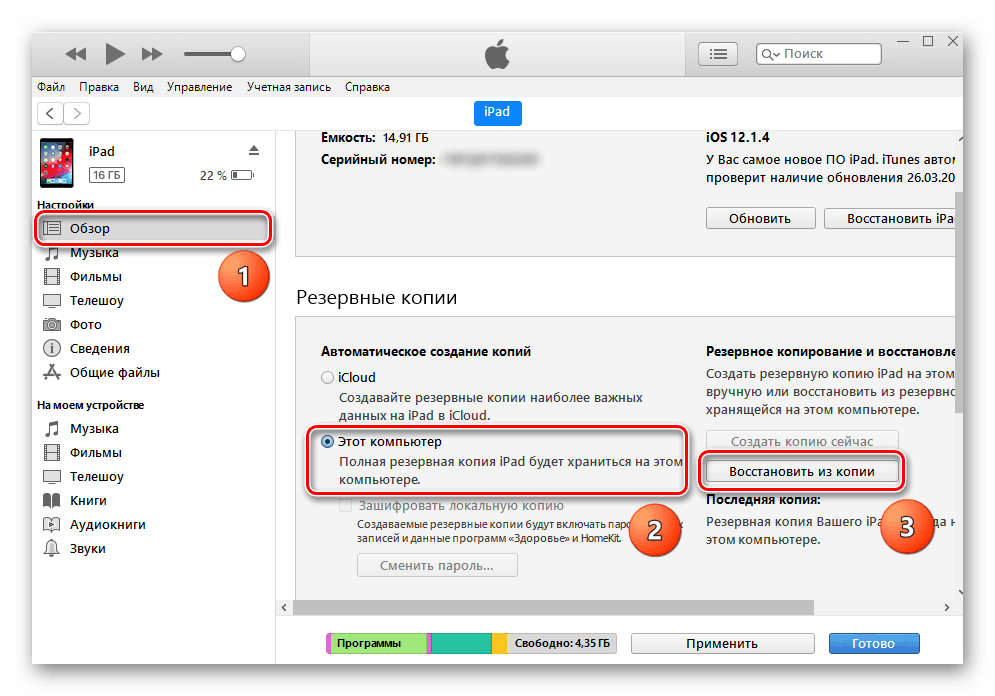
Ако сте забравили паролата си от Apple ID
Потребителското име и паролата на вашия Apple ID акаунт ще бъдат необходими, когато потребителят реши да отиде на уеб сайта на iCloud или в iTunes. Можете да възстановите тази парола по няколко начина, всеки от които е описан подробно в нашата отделна статия.
Още подробности: Възстановете паролата за Apple ID
За да избегнете проблеми с възстановяването на забравена парола от iPad, редовно създавайте и синхронизирайте архивите на iTunes и iCloud. Това ще помогне в повечето случаи да се запазят всички важни данни.